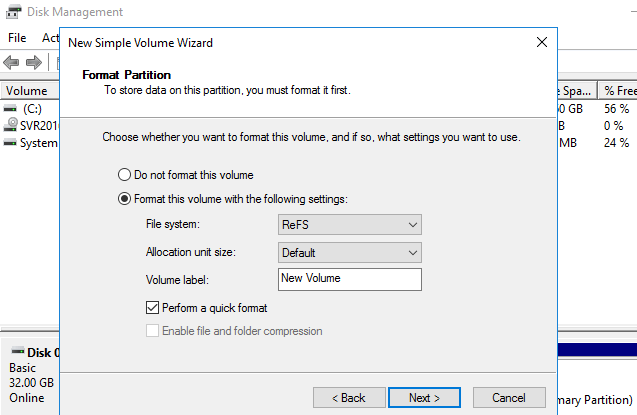Файловая система Microsoft ReFS, впервые представленная в Windows Server 2012, представляет собой революционное решение для хранения данных. Она стала доступна и в Windows 10, но с ограничением: её можно использовать только в составе функции Storage Spaces для создания пула дисков.
В Windows Server 2016 ReFS получила значительные улучшения, а с Windows 10 Pro она теперь доступна и для рабочих станций, что делает её ещё более привлекательной для широкого круга пользователей. Эта файловая система обеспечивает высокую надёжность, устойчивость к сбоям и улучшенную производительность, что делает её идеальным выбором для современных IT-инфраструктур.
Что такое ReFS
Аббревиатура от «Resilient File System», ReFS – это новая файловая система, созданная с использованием кода текущей файловой системы NTFS. На данный момент ReFS – это не просто замена NTFS. Она имеет свои преимущества и недостатки. У Вас не получиться просто использовать ReFS вместо NTFS на вашем системном диске.
Поскольку ReFS – новейшая файловая система Microsoft, она предназначена для решения нескольких основных проблем с NTFS. ReFS призвана быть более устойчивой к повреждению данных, лучше работать с определенными рабочими нагрузками и лучше масштабироваться для очень больших файловых систем. Давайте посмотрим, что именно это означает.
ReFS защищает от повреждения данных
ReFS использует контрольные суммы для метаданных, а также может также использовать контрольные суммы для данных файла. Всякий раз, когда он читает или записывает файл, ReFS проверяет контрольную сумму, чтобы убедиться, что она правильная. Это означает, что сама файловая система имеет встроенный способ обнаружения искажения данных.
ReFS интегрирован с функцией Storage Spaces. Если вы настроили зеркальное хранилище с помощью ReFS, Windows может легко обнаружить повреждение файловой системы и автоматически устранить проблемы, скопировав альтернативную копию данных на другом диске. Эта функция доступна как для Windows 10, так и для Windows 8.1.
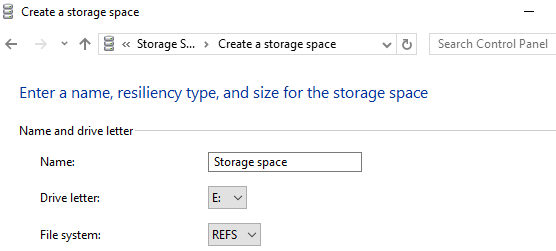
Если ReFS обнаруживает поврежденные данные и не имеет альтернативной копии, с которой она может восстановиться, файловая система может немедленно удалить поврежденные данные с диска. Это не требует перезагрузки вашей системы или отключения от сети, как это делает NTFS.
ReFS не просто проверяет файлы на предмет повреждения при чтении и записи. Автоматический сканер целостности данных регулярно проверяет все файлы на диске, чтобы идентифицировать и исправлять повреждение данных. Это автоматическая корректирующая файловая система. Вам вообще не нужно использовать chkdsk.
Новая файловая система также устойчива к повреждению данных другими способами. Например, когда вы обновляете метаданные файла – например, название файла – файловая система NTFS будет напрямую изменять метаданные файла. Если ваш компьютер выйдет из строя или отключится питание во время этого процесса, может произойти повреждение данных. Когда вы обновляете метаданные файла, файловая система ReFS создаст новую копию метаданных. ReFS присвоит файлу новые метаданные только после записи новых метаданных. Нет опасности, что метаданные файла будут повреждены. Это называется «копирование на запись». Copy-on-write также доступен для других современных файловых систем, таких как ZFS и BtrFS для Linux, а также для файловой системы Apple – APFS.
ReFS устраняет некоторые ограничения NTFS
ReFS более современна, чем NTFS, и поддерживает гораздо большие объемы и более длинные имена файлов. В долгосрочной перспективе – это важные улучшения.
В файловой системе NTFS путь к файлу ограничен 255 символами. С ReFS имя файла может содержать до 32768 символов. Windows 10 позволяет отключить это ограничение для символов в файловой системе NTFS, но она всегда отключена на томах ReFS.
ReFS отказалась от имён файлов в формате DOS 8.3. На томе NTFS вы можете получить доступ к C:\Program Files\ через C:\PROGRA~1\ для обеспечения совместимости со старым программным обеспечением. Эти устаревшие имена файлов удалены из ReFS.
NTFS имеет теоретический максимальный объем в 16 эксабайт, а у ReFS теоретический максимальный объем – 262144 экзабайт. Сейчас это не имеет большого значения... но в один прекрасный день.
ReFS может быть быстрее, иногда
ReFS не просто предназначена для повышения производительности по сравнению с NTFS. Вместо этого Microsoft фокусируется на нескольких важных направлениях оптимизации, которые делают ReFS намного эффективнее в некоторых случаях.
Например, при использовании хранилища, ReFS поддерживает «оптимизацию уровня реального времени». У вас может быть пул дисков оптимизированными на производительность или дисков, оптимизированных на объем. ReFS всегда будет записывать диски, максимизируя производительность. В фоновом режиме ReFS автоматически переместит большие куски данных на более медленные диски для долговременного хранения.
В Windows Server 2016 Microsoft улучшила ReFS, чтобы обеспечить лучшую производительность с помощью определенных функций виртуальной машины. Microsoft Hyper-V использует эти преимущества (теоретически, другое программное обеспечение для виртуальных машин могло бы поддерживать их, если захочет).
Например, ReFS поддерживает клонирование блоков, что ускоряет процесс клонирования виртуальных машин и операции слияния контрольных точек. Чтобы создать клонированную копию виртуальной машины, ReFS нужно только создать новую копию метаданных на диске и привязать к существующим данным на диске. Это связано с тем, что в ReFS несколько файлов могут указывать на одни и те же базовые данные на диске. Когда виртуальная машина изменяется и новые записи сохраняются на диск, она записывает их в другое место, а исходные данные виртуальной машины остаются на диске. Это значительно ускоряет процесс клонирования и требует гораздо меньшего объема дискового пространства.
ReFS также предлагает новую функцию «sparse VDL», которая позволяет ReFS быстро записывать нули в большой файл. Это значительно ускоряет создание нового, пустого файла виртуального жесткого диска фиксированного размера (VHD). В NTFS это может занять 10 минут, а ReFS сделает тоже самое за несколько секунд.
ReFS не может заменить NTFS
Все эти функции звучат неплохо, но вы не можете просто переключиться на ReFS из NTFS. Windows не может загружаться из файловой системы ReFS и требует NTFS.
ReFS также исключает другие функции, доступные в NTFS, включая сжатие и шифрование файловой системы, жесткие ссылки, расширенные атрибуты, дедупликацию данных и дисковые квоты. Тем не менее, ReFS совместима с различными функциями. Например, если вы не можете выполнять шифрование определенных данных на уровне файловой системы, ReFS будет совместима с полным типом шифрования BitLocker.
Windows 10 не позволит вам форматировать любой старый раздел как ReFS. В настоящее время вы можете использовать ReFS только для пространства хранения, где её функции помогают защитить данные от повреждений. В Windows Server 2016 вы можете форматировать тома с помощью ReFS вместо NTFS. Возможно, вы захотите сделать это для тома, на котором планируете хранить виртуальные машины. Однако, вы по-прежнему не сможете использовать ReFS для загрузочного тома. Windows может загружаться только с диска NTFS.
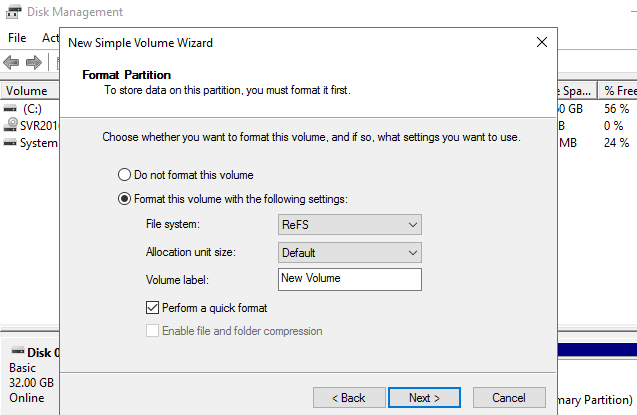
Непонятно, какое будущее ждёт ReFS. Возможно, Microsoft в один прекрасный день улучшит её, пока она не сможет полностью заменить NTFS во всех версиях Windows. Неясно, когда это может произойти. Но, на данный момент ReFS может использоваться только для конкретных задач.
Как использовать ReFS
Если вы хотите использовать файловую систему ReFS на обычном ПК с Windows 10, вам придётся воспользоваться функцией «Управление дисковыми пространствами». Важно отметить, что при выборе файловой системы для ваших дисков нужно форматировать их именно как ReFS, а не NTFS.
Почему это важно? Потому что только так вы сможете автоматически воспользоваться мощными функциями целостности данных, которые предлагает ReFS. Эти функции помогут защитить ваши файлы от случайных ошибок и сбоев, обеспечивая их надёжность и сохранность.
В случае с Windows Server ситуация немного иная. Здесь вы можете форматировать отдельные тома как ReFS, используя стандартные инструменты управления дисками. Это особенно удобно, если вы работаете с виртуальными машинами, которые используют эти диски.
Однако, стоит помнить, что загрузочный диск нельзя отформатировать как ReFS. Если вы попробуете это сделать, то потеряете доступ к ряду функций, доступных в NTFS. Поэтому для загрузочного диска лучше оставить NTFS, а для других томов смело использовать ReFS, чтобы максимально эффективно использовать возможности вашей системы.